
A veces necesitas tomar un respiro de las notificaciones de una aplicación. En lugar de desactivar las notificaciones de la aplicación solo para olvidarse de ellos más adelante, aquí es la forma en que puede silenciar o desactivar notificaciones molestas en Mac utilizando la función de entrega en silencio.
Usuarios de Mac que están funcionando Macos Big Sur Y superior tiene acceso a las funciones del centro de notificación como las notificaciones agrupadas y las opciones de gestión de notificaciones. Una de las cuales es la característica de entrega tranquila. La función de homónimo de iPhone y iPad funciona de la misma manera en su Mac.
Cuando está habilitado, las nuevas notificaciones de la aplicación irán tranquilamente al centro de notificaciones, listas para usted cuando esté. No verás banners y la notificación no hará un sonido.
Cómo silenciar rápidamente las notificaciones de la aplicación en Mac
Puede usar la función de entrega en silencio directamente desde el centro de notificaciones. Cuando recibe una notificación de una aplicación que desea silenciar (o permanentemente permanentemente), haga clic con el botón derecho en la notificación y elija la opción "Entregar en silencio".
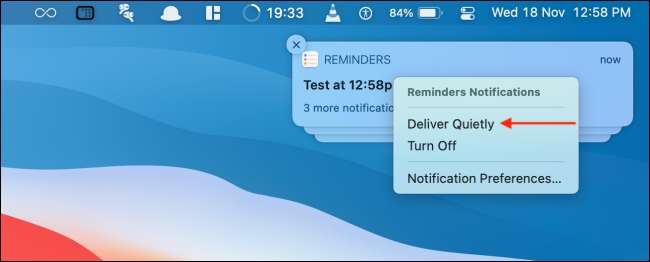
Ahora, la aplicación no te molestará con nuevas notificaciones.
También puede habilitar esta función para cualquier aplicación que tenga notificaciones en el centro de notificaciones. Haga clic en la fecha y hora de la barra de menú al Centro de Notificación Abrir.

Encuentre una aplicación que desee silenciar, haga clic con el botón derecho en la notificación y elija la función "Entregar en silencio".

Ahora, las notificaciones de la aplicación irán directamente al centro de notificación y no le molestarán cuando esté trabajando en su Mac.
Cómo deshacerse rápidamente de las notificaciones de la aplicación en Mac
A diferencia de la función No molestar, no puede silenciar las notificaciones de la aplicación específicas durante un par de horas. Pero siempre y cuando la notificación aún esté en el centro de notificación, es posible desactivar rápidamente las notificaciones de la aplicación utilizando la función de entrega prominente.
Para hacer esto, abra "Centro de notificación" haciendo clic en la fecha y la hora en la barra de menú.

Luego, busque la aplicación donde desee desactivar notificaciones, haga clic con el botón derecho y elija la opción "Entregar prominentemente".
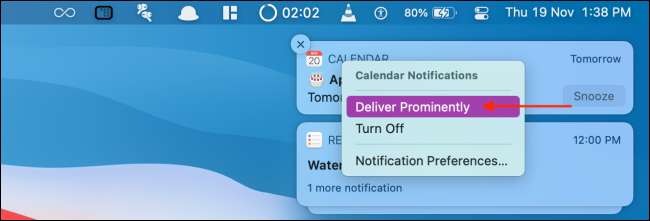
Ahora, las notificaciones volverán a la configuración predeterminada, con nuevas notificaciones que vienen como banners en la esquina superior derecha de la pantalla.
Cómo desincruir las notificaciones de la aplicación de las preferencias del sistema
Solo puede desincruir las notificaciones de la aplicación del centro de notificaciones. ¿Pero qué pasa si ha borrado todas las notificaciones? No es necesario preocuparse, puede desincruir las notificaciones de la aplicación de las preferencias del sistema.
Haga clic en el icono "Apple" desde la barra de menú y elija la opción "Preferencias del sistema".

Aquí, vaya a la sección "Notificaciones".

Ahora, desde la barra lateral, elija la aplicación que desea desactivar. Ahora verá la configuración de notificación como la captura de pantalla a continuación.

Lamentablemente, no hay opción de hacer clic para desactivar las notificaciones de la aplicación. En su lugar, tendrás que hacer esto manualmente. Primero, elija la opción "Banners" de la sección "Estilo de alerta".
Luego, haga clic en la marca de verificación junto a la opción "Mostrar notificaciones en la pantalla de bloqueo" y "Reproducir sonido para notificaciones" para volver al comportamiento predeterminado.

Ahora que ha silenciado las notificaciones de las aplicaciones molestas, use estos Siete modas MAC para aumentar su productividad. Aún más.
RELACIONADO: 7 MACOS TWEAs para aumentar su productividad







